Videovejledning - Hvordan man laver langsom bevægelse fra en video
Slowmotion eller langsom bevægelse er en metode, som vi kan bremse optagelserne taget flere billeder i sekundet end normalt (24-25-30 fps). Slow Motion, så vi kan gøre med hensyn til kvalitet, skal du først skyde løbet 48 rammer per sekund; 48 det nødvendige minimum fps langsom gengivelse (i 24 fps).
I standard kammerat må vi have 50-100-200 fps, så vi kan få væske i slowmotion, for at være en fryd for øjet, og vi har brug 60 fps NTSC.
Tip til dem med manuelle indstillinger på kameraet!
Hvis blænde og ISO, forblive på din påskønnelse, skal lukkertiden være obligatorisk, minimum to gange fps samfund. For eksempel, når du optager på 50 fps, du bruger en lukkertid på mindst 1 / 100. På den måde er undgå motion blur, når du laver slowmotion.
Program, der vil bruge slowmotion er Windows Movie Maker, som kan hente og installere gratis.
I tutorial jeg viste, hvordan man gør slowmotion over hele videobåndet, eller kun et lille stykke af videobånd, at når vi ønsker at fremhæve noget, eller ønsker at fyld mindst dynamik i vores skydning.
Hvorfor Shlomo (slowmotion)?
Enkel, i slowmotion, alt ser bedre. Selv en simpel bevægelse kan virke mere episk slowmotion. Kun du har set i film er slet ikke i slow motion scener økonomi; Se filmen 300, hvor halvdelen af filmen er en langsom bevægelse.
Tips til succes i slowmotion!
1. Brug et stativ (eller kammer global Shuter)
2. Shutter = fps er dobbelt
3. Brug manuel fokusering
4. Prøv ikke at bevæge kameraet pludselig
5. Brug nok lys
6. Brug manuel eksponering
Hent Windows Movie Maker (Fravælg alle andre programmer til at installere)
Tutorial - Hvordan man laver langsom bevægelse fra en video
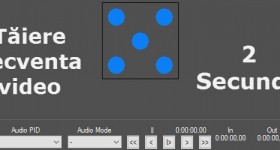







Jeg ønsker dig en glædelig påske til dig og hele familien!
God påske alle!
Jeg ønsker jer alle god påske og Videotutorial.ro fællesskab!
God påske til alle
God påske til alle og Kristus er opstanden!
Tak for videoen. Jeg har en anmodning til dig, jeg ønsker at se det modsatte af denne situation for eksempel i midten for at øge afspilningshastigheden, slags videolapse kun et vist stadium. Det kan programmere alt dette?
Cristi Iperf undlader at bruge på Android. Jeg gjorde, som du sagde i videoen tutorial med Iperf men mislykkedes (kun på Windows jeg gjorde). Tak for alle de gode video tutorials, du har foretaget er meget gode.
Interessant! Godt at vide!
Hej Cristi. Jeg modtog en Fujitsu Workstation-pc fra nogen, der har problemer med bios, fordi der i Advanced bios vises flere underkategorier, blandt hvilke i iAMT Configuration, når jeg indtaster ME firmware ERROR vises overalt. Og efter opstart af bios, skal Intel BIOS-udvidelse / Intel-administration normalt vises og ikke vises. Vises efter et stykke tid MEBx-fejltilstand er dårlig. Tryk på en vilkårlig tast for at fortsætte ... Og så går jeg ind og går til windows. Efter genstart af MEBx FW-versionen er ikke indstillet. Tryk på en vilkårlig tast ... Når koden for slutningen af POST ser ud til at være helt blokeret og helt blokeret, skal pc'en stoppes helt.
Hjælpe bringe billeder nedenfor:
http://s32.postimg.org/430jnwcw5/20160505_182702.jpg
http://s32.postimg.org/f8ihtaa85/20160505_220151.jpg
Jeg mente at gøre test Iperf mellem Android og Windows.
En artikel, som jeg finder det nyttigt!